När du först skapar en WordPress-webbplats är kontaktsidan en av de väsentliga sidorna du behöver ha redo. Oavsett om du är en blogg, ett företag eller var som helst däremellan, att ha en kontaktsida är bra för dina användare att kommunicera med dig och i slutändan skapa en mer engagerande upplevelse.
Nu kanske några av er undrar varför du skulle behöva en kontaktsida i första hand när du bara kan visa din e-post istället för att användare ska nå ut till dig.
Här är saken, att lägga till en kontaktsida är mer än bara att ge ett sätt för dina användare att kontakta dig. Det är ett sätt att visa din uppriktighet och också en nödvändighet att växa din blogg. Det finns faktiskt en massa fördelar med att ha en kontaktsida istället för att bara använda en e-postadress.
Några av dessa fördelar inkluderar:
- Möjligheten för dina användare och läsare att kommunicera med dig snabbt.
- Håller din e-post säker från spammare eftersom du inte kommer att ge adressen bort.
- Att lägga till specifika ämnesrader garanterar att du alltid vet vad e-postmeddelandet kommer att handla om.
- Du kan ange vilka typer av information som samlas in genom att bestämma de fält du vill att dina användare ska fylla i på formuläret. Detta hjälper till att minska alla tidskrävande fram och tillbaka mellan dig och din potentiella kund.
Så nu när du vet varför det är viktigt att ha en kontaktsida, låt oss ta en titt på hur du skapar en enkel för WordPress.
Skapa kontaktformuläret i WordPress
Det första steget för att skapa en kontakt i WordPress är att installera ett plugin för det. I den här artikeln kommer vi att använda WPForms Plugin. Eftersom de erbjuder både gratis och betald version är det ett bra val för dig att komma igång med.
WPForms kontaktformulär är 100% lyhörda och mobilvänliga
Naturligtvis kan du välja att använda vilket annat plugin du vill ha och stegen kommer i allmänhet att vara desamma.
När du har installerat insticksprogrammet går du till installationsskärmen, skapar ett namn på formuläret och väljer mall för enkel kontaktformulär.
Detta skapar ett enkelt kontaktformulär som du kan välja att anpassa. Du kan lägga till ytterligare fält i ditt kontaktformulär genom att helt enkelt dra och släppa dem från panelens vänstra sida till höger.
Det är enkelt att skapa ditt första kontaktformulär med hjälp av WPForms
Du kan också klicka på själva fältet för att göra ändringar, eller klicka på formulärfält och ordna om kontaktformuläret genom att dra det. När det är klart, gå vidare och klicka på spara och fortsätt till nästa steg.
Konfigurera kontaktformulärinställningarna
WPForms allmänna inställningar
Här redigerar vi några av de allmänna inställningarna för ditt kontaktformulär. Klicka på “Inställningar” och “Allmänt” -menyn för att konfigurera följande parametrar.
- Formnamn: Du kan byta namn på formuläret om du vill
- Formulärbeskrivning: Du kan lägga till en beskrivning i ditt formulär
- Skicka knapptext: Du kan ändra eller redigera vad kopian av skicka-knappen
- Aktivera funktionen för honeypot mot skräppost för att förhindra att spambots skickas till ditt formulär.
- Google reCAPTCHA: Du måste registrera din webbplats hos Google innan du använder den.
- GDPR-efterlevnad: Om du försöker uppfylla GDPR-kraven kan du välja att inaktivera möjligheten att lagra användarens detaljer och information som IP-adresser och användaragenter.
Klicka på spara när du är klar och fortsätt till nästa steg!
Konfigurera aviseringsinställningarna
Så när en användare skickar in ett kontaktformulär kommer du att behöva någon form av anmälan för att informera dig om det. Under menyn “Inställningar” och “Meddelanden” kan du konfigurera inställningarna, t.ex. e-postmeddelandet där meddelandena skickas till eller ämnesraden.
Du kan lägga till en ny avisering för olika ändamål
Normalt, när du installerar plugin-programmet, kommer den här funktionen alltid att vara på. På det sättet, när någon skickar in ett kontaktformulär, får du alltid ett meddelande om det via din e-post.
Proffstips
Om du vill ha den extra milen och ha ett konsekvent varumärke kan du välja att lägga till en anpassad rubrik i din e-postmall. Här är en snabbguide som du kan kolla in.
Konfigurera bekräftelser av kontaktformuläret
Efter att du har skickat ett kontaktformulär är en formulärbekräftelse ett bra sätt att låta dina användare veta att formuläret som de skickade in har behandlats och ger dig en chans att informera om vad du ska göra nästa.
Du kan anpassa vad användare ser efter att de har skickat in ett formulär
Vanligtvis kan formbekräftelser antingen vara en:
- Meddelande: Detta kommer att visas när en besökare skickar in ett kontaktformulär. Det är vanligtvis standardbekräftelsetypen för de flesta kontaktformulär-plugins. Du kan skriva ett enkelt meddelande för att låta användaren veta att du har fått sitt kontaktformulär.
- Visa sida: Om du vill skicka dina användare till en specifik webbsida (dvs för att tacka dem eller för att rikta till doldt innehåll) kan du istället använda den här bekräftelsetypen.
- Dirigera om (Gå till URL): Du kan använda det här alternativet om du vill skicka användaren till en annan webbplats.
Nu när du känner till de olika typerna av bekräftelse som WPForms har att erbjuda, låt oss ta en titt på hur du konfigurerar och anpassar meddelandet som dina användare kommer att se när de skickar ett formulär.
Gå först till fliken “Bekräftelse” som finns i Form Editor under “Inställningar”. Nästa är att välja en bekräftelsetyp. Vi rekommenderar att du använder “Meddelandet” eftersom det är lättare för nybörjare.
Du kan sedan anpassa bekräftelsemeddelandet och när du är klar, gå vidare och klicka på spara. Allt som finns kvar är det sista steget och lägger till kontaktsidan!.
Lägga till kontaktsidan
Nu bör du ha en kontaktformulärssida klar att gå. Allt du behöver göra nu är att faktiskt lägga till den till din WordPress-webbplats.
Medan plugin-läget låter dig lägga till ett kontaktformulär till flera platser på din webbplats (blogginlägg, sidofält etc.) kommer vi att fokusera på den enklaste metoden, som är att lägga till en ny sida.
Lägga till ditt kontaktformulär på en sida eller ett inlägg
Vad du behöver göra är att skapa ett nytt inlägg eller en sida i WordPress och klicka sedan på knappen “Lägg till formulär”. Nästa är att välja ditt kontaktformulär i popup-menyn och klicka på “Lägg till formulär”.
Det återstående är att publicera inlägget eller sidan och sedan kommer kontaktformuläret att visas på din WordPress-webbplats.
Voila! Du har nu en helt ny kontaktformulärssida på din WordPress-webbplats som dina besökare kan använda för att kontakta dig.
Att ha en kontaktsida är användbart för att skapa kommunikation mellan dig och dina användare. Om du vill förstå dina användare bättre kan du besöka vårt tidigare inlägg om hur du lägger till Google Analytics till din WordPress.

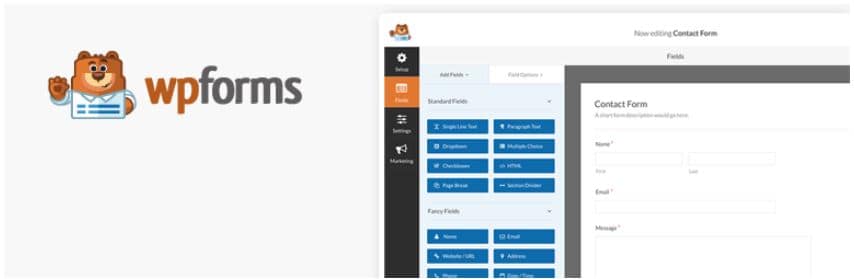
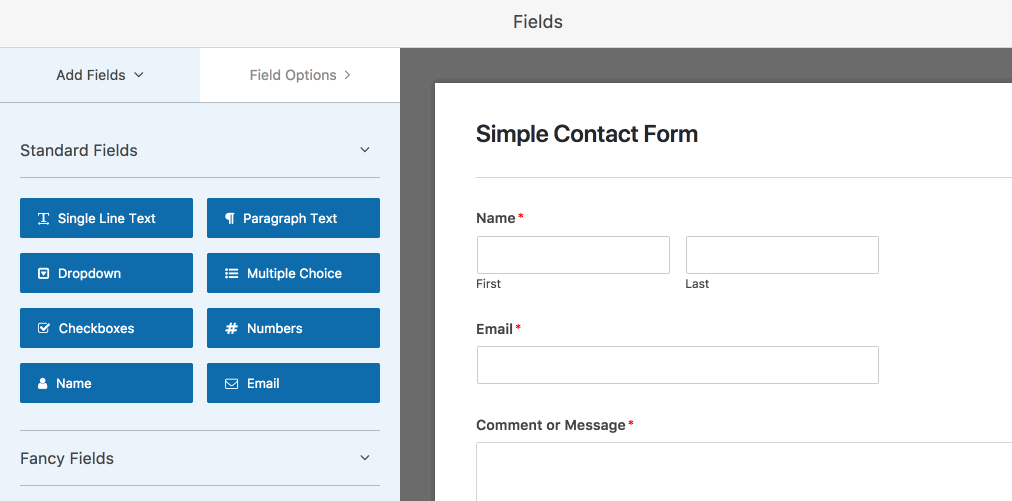
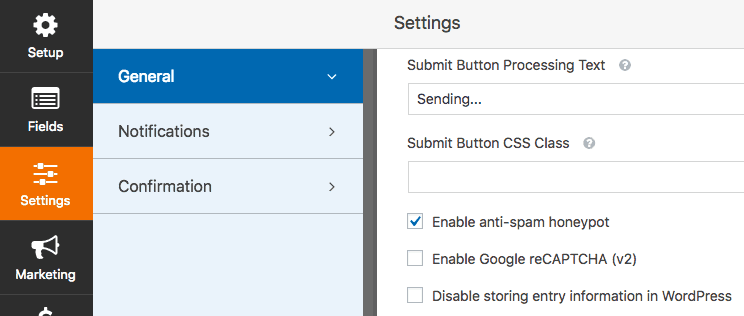
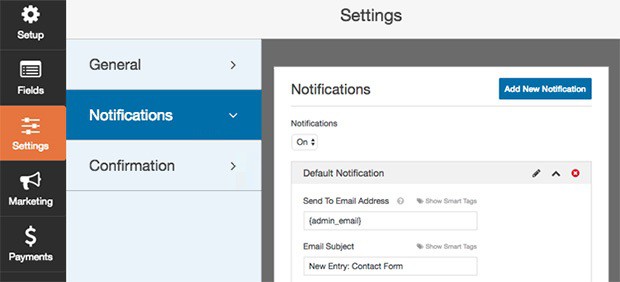
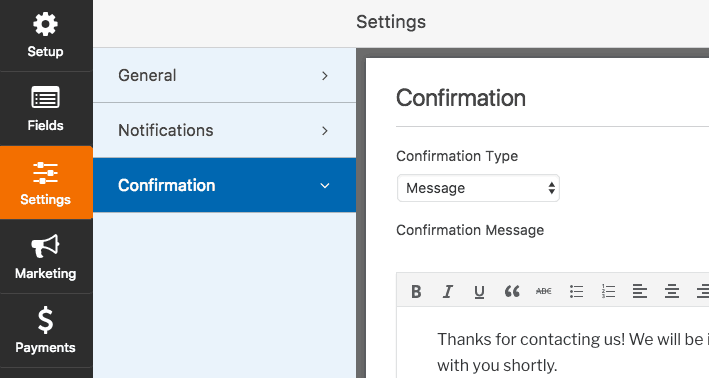
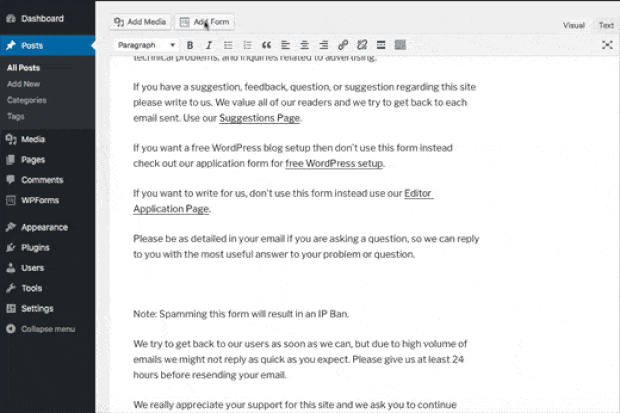
23.04.2023 @ 17:19
mulär, kommer du att få en e-postmeddelande med informationen som skickats in. Men du kan också lägga till fler aviseringar om du vill att fler personer ska få informationen.
Sammanfattningsvis är det viktigt att ha en kontaktsida på din WordPress-webbplats för att ge dina användare och läsare en enkel och snabb möjlighet att kommunicera med dig. Genom att använda ett plugin som WPForms kan du enkelt skapa och anpassa ditt kontaktformulär och konfigurera inställningarna för att få aviseringar när någon skickar in information. Så se till att lägga till en kontaktsida på din webbplats idag för att öka engagemanget och växa din blogg eller företag.
28.04.2023 @ 12:01
rmulär, kommer du att få en e-postmeddelande med informationen som skickats in. Men du kan också välja att lägga till fler aviseringar för att skicka informationen till fler personer eller till och med skicka en automatiskt genererad e-post till användaren som skickade in formuläret. Så där har du det, en enkel guide för att skapa en kontaktsida på din WordPress-webbplats. Att ha en kontaktsida är viktigt för att skapa en mer engagerande upplevelse för dina användare och för att visa din uppriktighet. Med hjälp av WPForms-plugin-programmet kan du enkelt skapa ett kontaktformulär och konfigurera inställningarna för att få aviseringar när någon skickar in formuläret. Lycka till med att skapa din kontaktsida!